Підключення пристроїв, які належать до однієї ОС екосистеми, є максимально простим. Але що робити, якщо у вас телефон Android і Mac, і вам потрібно передавати файли між ними? На відміну від Windows, Mac не розпізнає телефон, якщо просто підключити пристрої за допомогою USB-кабелю, тому передача файлів Android може здатися трохи складною на перший погляд.
Але на щастя, існує безліч сторонніх додатків для пристроїв macOS, які ви можете використовувати. Отже, якщо ви шукаєте спосіб отримати доступ до Android з Mac, ми тут, щоб допомогти вам. Продовжуйте читати, і ви знайдете найкращі рішення.
1. Як отримати доступ до файлів Android з Mac за допомогою MacDroid
MacDroid – це професійне програмне забезпечення, розроблене для того, щоб зробити передачу файлів Android зручною та легкою для користувачів Mac. Інструмент дозволяє підключити Android до Mac та отримати доступ до вмісту телефону прямо у Finder.
Ваш телефон монтується як диск на Mac, тож ви легко можете переглядати та передавати файли будь-якого типу чи навіть цілі папки в обох напрямках. Все, що потрібно для початку — підключити Android до Mac за допомогою USB-кабелю або бездротово через Wi-Fi.
MacDroid підтримує три типи з’єднання: MTP, ADB та Wi-Fi.
- MTP (Media Transfer Protocol) — простий спосіб передавання файлів між пристроями. Він дозволяє переглядати файли та папки на Android.
- ADB — більш просунутий варіант, швидший за MTP і дає доступ до системних файлів. З його допомогою можна передавати великі файли та створювати резервні копії на Mac.
- Wi-Fi — бездротове з’єднання, що дає змогу обмінюватися файлами без кабелів.
MacDroid — ідеальне рішення для перенесення фотографій та інших файлів будь-якого формату зі смартфона. Просто змонтуйте Android як диск і переглядайте його вміст безпосередньо через Finder. Програма дає повний контроль над файловою системою — ви можете передати всі дані одразу, без необхідності вибирати кожен файл окремо. Зображення можна редагувати прямо на пристрої, не копіюючи їх на Mac, що допомагає заощадити простір.
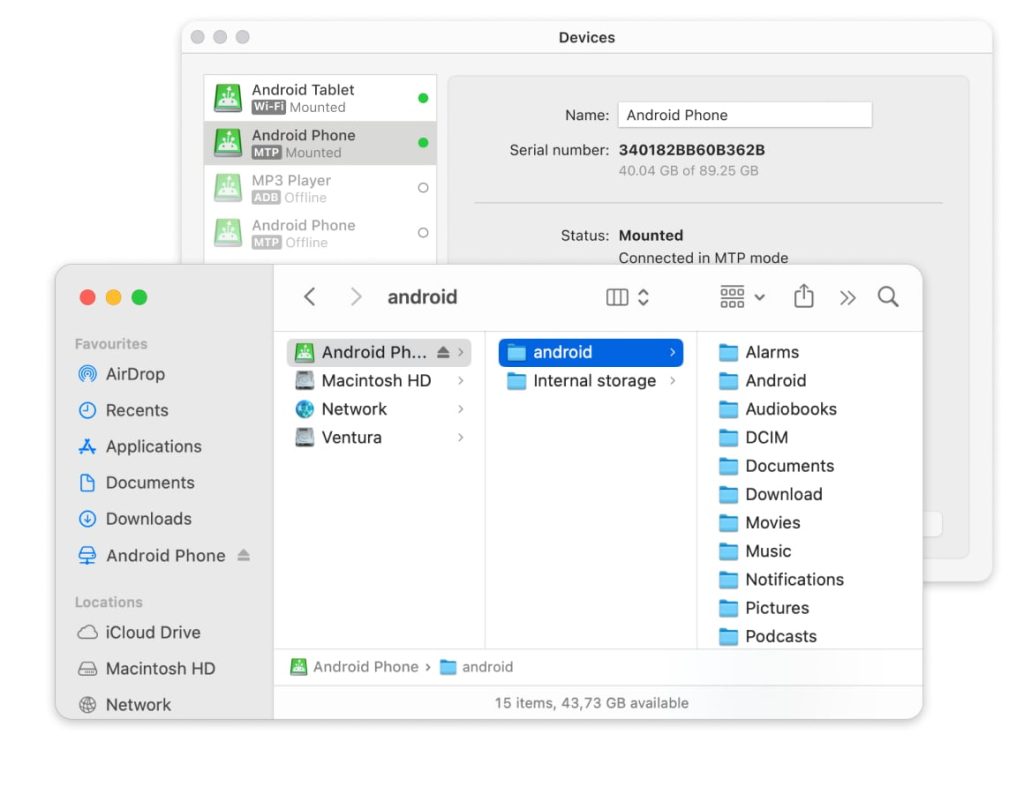
Pros
- Існує безкоштовна версія, яка дозволяє передавати файли з Android на Mac
- Може використовуватися на п'яти Mac і на необмеженій кількості пристроїв Android
- Підтримує типи підключення MTP, ADB і Wi-Fi
- Ви можете редагувати файли Android безпосередньо на Mac.
Cons
- Несумісний з комп'ютерами Windows або пристроями iOS.
Підтримувана ОС: macOS
Ціна: $19.99 на рік
Отже, щоб отримати доступ до файлів Android з вашого Mac за допомогою MacDroid, виконайте наступні кроки:
1. Почніть з завантаження MacDroid на ваш Mac.
2. Наступний крок — переконатися, що ваш Android-пристрій підключено до Mac за допомогою USB-кабелю (що йшов у комплекті з телефоном) або через Wi-Fi.
4. Після цього дозвольте Mac отримати доступ до ваших файлів Android, дотримуючись інструкцій програми.
5. Тепер ви можете передавати файли між пристроями.
2. Альтернативний спосіб доступу до пристрою Android з Mac: Android File Transfer
Android File Transfer є утилітою, розробленою Google, яка дозволяє отримати доступ до вашого смартфона або планшета з комп’ютера macOS. Вона працює через USB-з’єднання, і після підключення пристроїв ви можете переносити фотографії, музику, відео та інші файли. Якщо ви цікавитесь, як отримати доступ до Android файлів з Mac за допомогою Android File Transfer, ось короткий посібник:
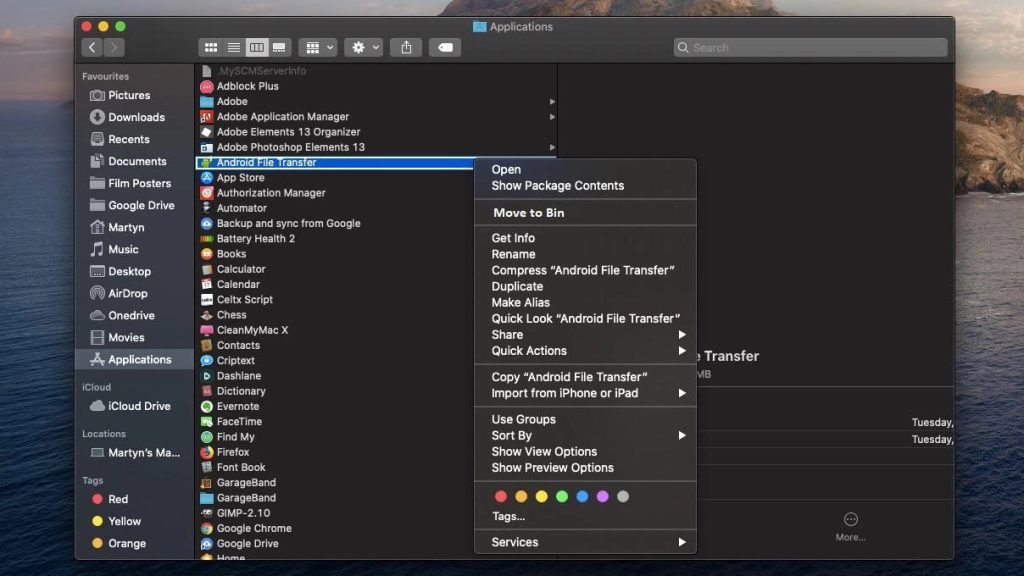
- Завантажте Android File Transfer і додайте його до програм на вашому Mac.
- Використовуйте USB-кабель, щоб підключити Android до Mac.
- Запустіть Android File Transfer, двічі клацнувши по ньому. Звідти ви можете отримати доступ до його файлової системи та копіювати файли.
Це досить хороша програма, але, на жаль, вона вже давно не оновлювалася, тому трохи нестабільна та застаріла. Користувачі Android File Transfer часто скаржаться на несправність додатку або його повну непрацездатність.
3. Як отримати доступ до файлів Android з Mac за допомогою SyncMate
SyncMate — це повнофункціональне рішення, повністю сумісне з Big Sur. Воно дозволяє бездротово отримувати доступ до Android з Mac. Отже, якщо ви не хочете підключати телефон через USB-кабель, SyncMate – це відмінний вибір для вас. До речі, він працює на всіх основних Android-пристроях, вироблених провідними брендами. З SyncMate ви можете синхронізувати свої фото, відео, музику та багато іншого. Все, що потрібно зробити:

- Встановіть і запустіть SyncMate.
- У головному вікні натисніть кнопку “+” і виберіть з’єднання “Пристрій Android”.
- Далі виберіть Wi-Fi у типі з’єднання. Переконайтесь, що Wi-Fi увімкнено на вашому пристрої.
- Виберіть ваш Android-пристрій зі спадного списку і натисніть “Продовжити”.
- Ваш Android-пристрій буде відображено у списку “Пристроїв” у SyncMate.
- Готово! Звідси ви можете розпочати синхронізацію вашого пристрою Android з Mac бездротово.
4. Інші способи доступу до Android-пристрою з Mac
Ми розглянули способи доступу до Android-телефону з Mac через USB та Wi-Fi, але є й інші варіанти. Більшість користувачів віддають перевагу хмарним сервісам — Google Drive, OneDrive, Dropbox — через їхню простоту й зручність. Достатньо встановити додаток на телефон, перенести файли та отримати до них доступ через відповідний сайт на Mac. Головна умова — наявність інтернет-з’єднання.
Багато Android-пристроїв мають слот для microSD-карт. Якщо у вас є адаптер для SD-карт, його можна вставити в Mac і отримати доступ до файлів безпосередньо з карти.
З таким різноманіттям способів доступу до Android з Mac ви обов’язково знайдете підходящий. Ми рекомендуємо спробувати MacDroid — універсальне рішення для роботи з файлами Android на Mac. Ви зможете переглядати, переносити, копіювати папки та робити резервні копії мультимедіа, підключаючи пристрої через USB-кабель або Wi-Fi. З MacDroid доступ до файлів телефону з комп’ютера стане простим і зручним.
Часті запитання
Ви можете підключити Android до Mac через USB-кабель або навіть бездротовим зв’язком. Але для того, щоб передати файли з Android на Mac, вам потрібно встановити спеціалізоване програмне забезпечення або скористатися хмарним сервісом.
Щоб отримати доступ до телефону з Mac, можливо, знадобиться використовувати програмне забезпечення для передачі телефону, яке легко з’єднає різні операційні системи. Використовуючи додатки для передачі файлів Android, ви отримаєте доступ до файлів Android безпосередньо з Mac, щоб мати змогу переміщувати файли та папки між пристроями. Альтернативно, ви можете використовувати хмарні служби.
Щоб отримати віддалений доступ до Android з Mac, ви повинні підключити свій планшет або телефон до комп’ютера через USB або Wi-Fi. Якщо ви оберете передачу через USB для Android, встановіть програму для передачі файлів на вашому Mac і просто підключіть ваші пристрої за допомогою стандартного USB-кабелю, і ви отримаєте доступ до вмісту вашого телефону. Якщо ви оберете бездротовий варіант для дистанційного керування, ви можете використовувати SyncMate.
Якщо вам потрібно отримати доступ до файлів на Android з Mac, ви можете використовувати стороннє програмне забезпечення для передачі файлів, як MacDroid. Після підключення ваших пристроїв за допомогою USB-кабелю, ви зможете переглядати та передавати вміст вашого телефону, включаючи фотографії, музику та відео. Якщо Android File Transfer не працює і ваш Mac не може розпізнати ваш Android, ви можете вирішити цю проблему, перезавантаживши ваш пристрій, перевіривши підключення USB та оновивши програмне забезпечення.


